Connettersi al Dashboard di impatto delle emissioni per Azure
Calcolare le emissioni di carbonio basate sul cloud con il Dashboard di impatto delle emissioni per Azure.
Una contabilizzazione accurata del carbonio richiede informazioni precise da parte di partner, venditori e fornitori. Il Dashboard di impatto delle emissioni per Azure offre trasparenza sulle emissioni di carbonio generate dall'utilizzo di Azure e Microsoft Dynamics. Il conteggio delle emissioni di CO2 di Microsoft comprende tutti e tre gli scope delle emissioni con una metodologia convalidata dalla Stanford University nel 2018. Grazie a un conteggio delle emissioni coerente e accurato quantifica l'impatto dei servizi cloud Microsoft sull'impronta ambientale dei clienti. Microsoft è l'unico provider di servizi cloud a offrire questo livello di trasparenza ai clienti tramite la compilazione di report che soddisfano requisiti di reporting volontari o prescritti dalla legge.
Importante
A febbraio 2024, i dati verranno sottoposti a ricalcolo a causa di un aggiornamento della metodologia che ora consente un'attribuzione più dettagliata delle emissioni di carbonio. Per altre informazioni su queste modifiche, vedere Domande frequenti sull'aggiornamento dei calcoli.
Prerequisiti
Per installare il Dashboard di impatto delle emissioni per Azure in Power BI e connetterlo ai dati, assicurarsi di disporre di una licenza di Power BI Pro. Se non si possiede una licenza di Power BI Pro, è possibile ottenere una versione di valutazione gratuita ora.
Il Dashboard di impatto delle emissioni per Azure è supportato per gli account EA Direct, MCA e MPA con relazioni di fatturazione diretta con Microsoft.
Se si dispone di un account EA Direct, è necessario essere un amministratore dell'account di fatturazione (in precedenza noto come amministratore di registrazione) con autorizzazioni di lettura o scrittura e disporre dell'ID dell'account di fatturazione della società (noto in precedenza come numero di registrazione).
Se si dispone di un Contratto del Cliente Microsoft o di un Contratto Microsoft Partner e di una relazione di fatturazione diretta, è necessario essere un amministratore dell'account di fatturazione con un ruolo di lettore/collaboratore/proprietario dell'account di fatturazione e disporre dell'ID dell'account di fatturazione della società.
Importante
Sono supportati i fornitori di soluzioni cloud (CSP). I clienti che acquistano Azure da un CSP non sono supportati e devono collaborare direttamente con il proprio partner CSP per ottenere informazioni sulle proprie emissioni cloud. Gli account legacy e le registrazioni per la Cina non sono supportati.
Installare l'app
Selezionare il collegamento seguente per accedere all'app: App modello del Dashboard di impatto delle emissioni.
Nella pagina di AppSource per l'app selezionare SCARICA ADESSO.
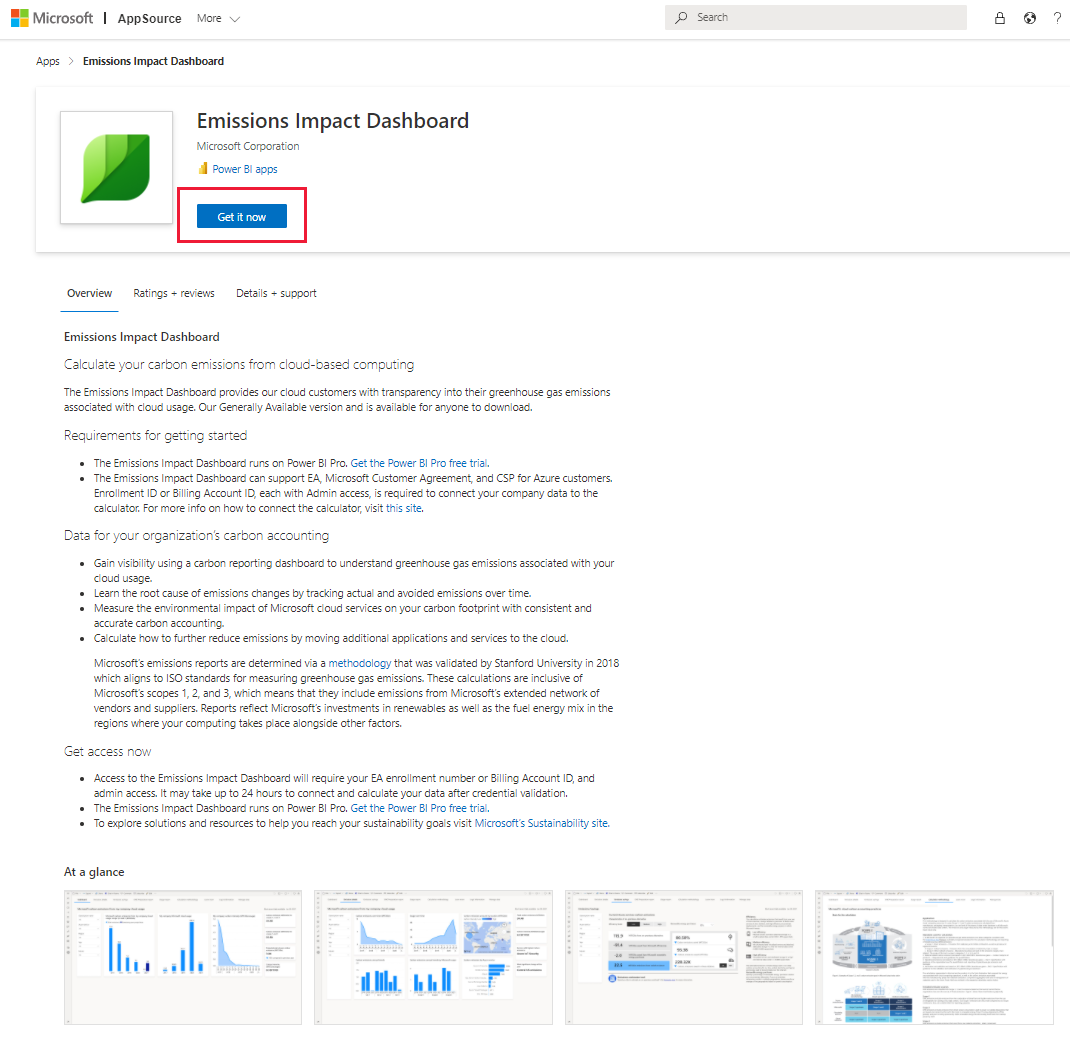
È anche possibile cercare l'app in Power BI.
Quando richiesto, selezionare Installa.
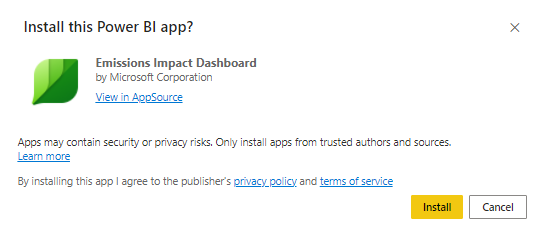
Al termine dell'installazione, l'app viene visualizzata nella pagina App Power BI. Selezionare l'app e aprirla.
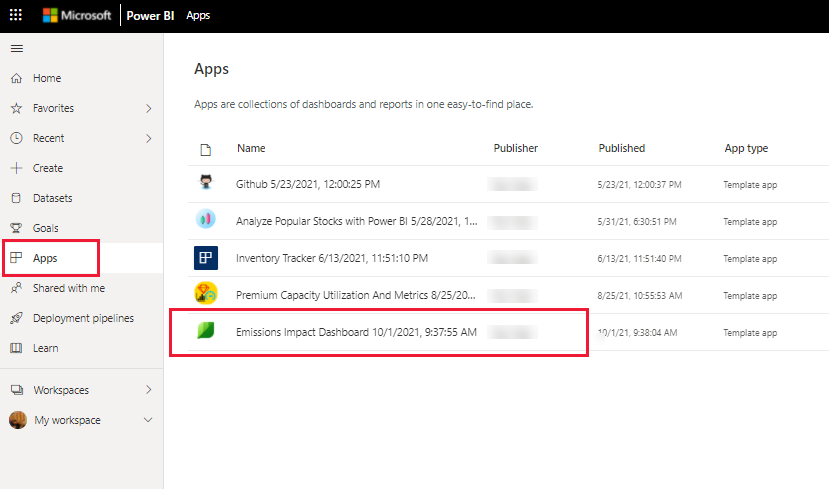
Seleziona Connetti i dati.
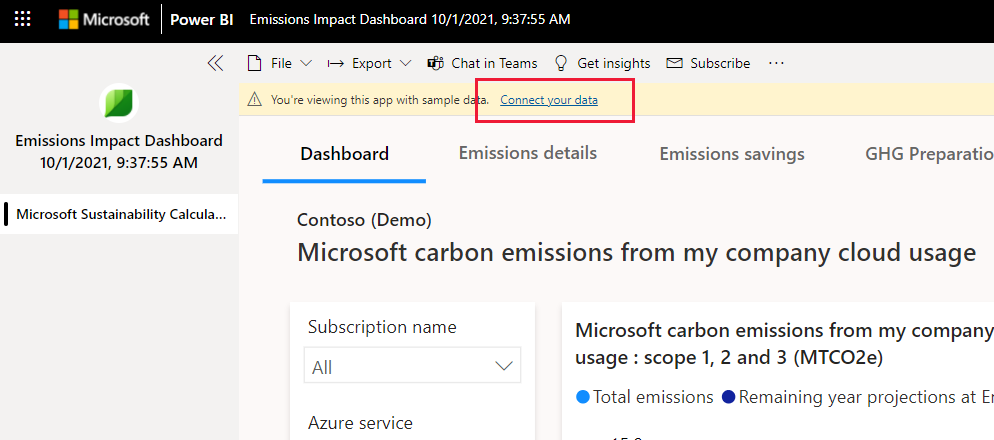
Nella finestra di dialogo Connetti al Dashboard di impatto delle emissioni visualizzata, in EnrollmentIDorBillingAccountID immettere l'ID dell'account di fatturazione (noto in precedenza come numero di registrazione) per i clienti EA Direct o l'ID dell'account di fatturazione per Contratto del cliente Microsoft/Contratto Microsoft Partner.
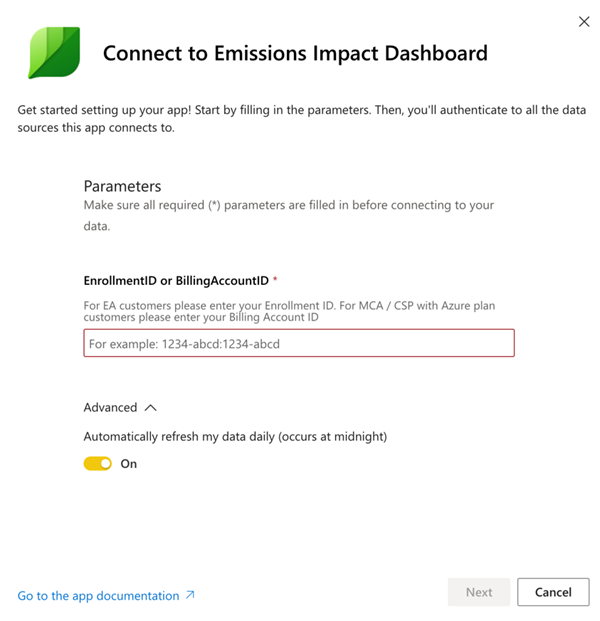
Al termine scegliere Avanti.
Collega il tuo account:
- Seleziona OAuth2 per Metodo di autenticazione.
- Per Impostazione del livello di privacy per questa origine dati seleziona Aziendale.
- Al termine, selezionare Accedi e connettiti.
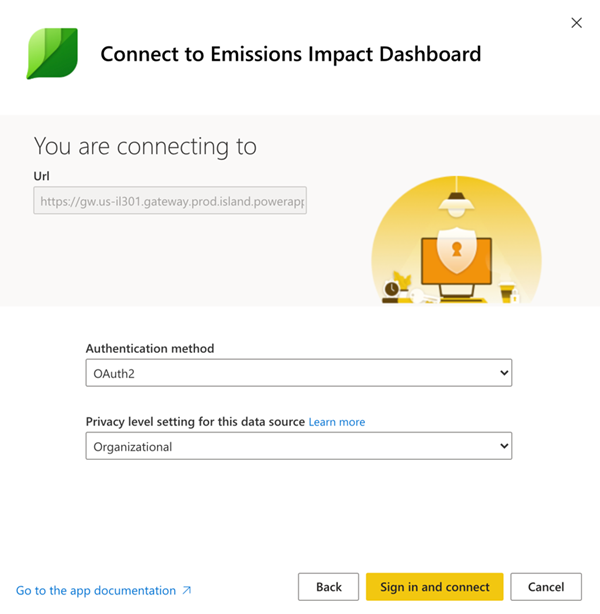
Selezionare l'account utente. Assicurarsi di accedere con le credenziali che hanno accesso all'ID di registrazione/ID dell'account di fatturazione con autorizzazioni valide, come illustrato nei prerequisiti.
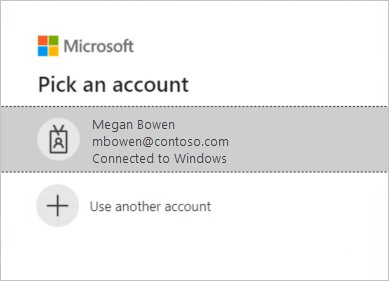
Attendere che la visualizzazione venga compilata, operazione che può richiedere fino a 24 ore. Aggiorna il set di dati dopo 24 ore.
Aggiornare l'app
Periodicamente è possibile ricevere notifiche di aggiornamento da Appsource/Power BI su una nuova versione dell'app. Quando si installa la nuova versione, sono disponibili le opzioni seguenti:
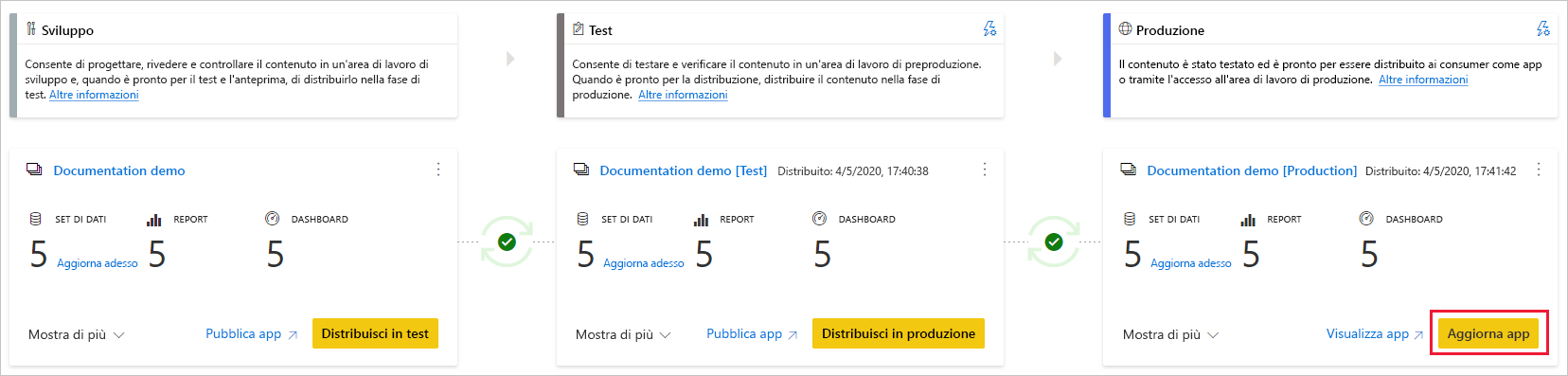
Selezionare Aggiornare l'area di lavoro e l'app e quindi selezionare Installa. L'aggiornamento viene installato, sovrascrivendo l'area di lavoro e l'app esistenti o installate.
Problemi
Se si verificano problemi con l'aggiornamento del set di dati o l'aggiornamento dell'app durante il processo di aggiornamento, convalidare questi passaggi e aggiornare il set di dati.
Seguire questa procedura per assicurarsi che le configurazioni del set di dati siano impostate correttamente:
Vai al pannello dell'area di lavoro e apri l'area di lavoro dell'app.
Aprire l'opzione Aggiornamento pianificato nelle impostazioni del set di dati e assicurarsi che l'ID dell'account di fatturazione sia corretto.
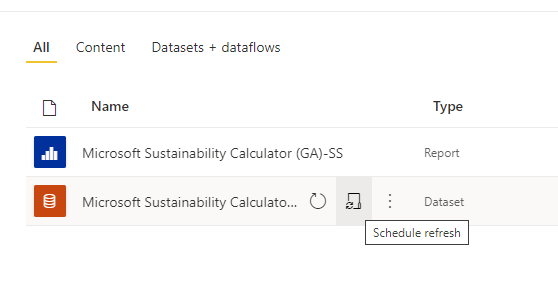
Aprire la sezione Parametri e configurare nuovamente l'origine dati nella sezione Origine dati con le credenziali che hanno accesso all'ID registrazione/ID account di fatturazione con autorizzazioni valide, indicate nei prerequisiti.
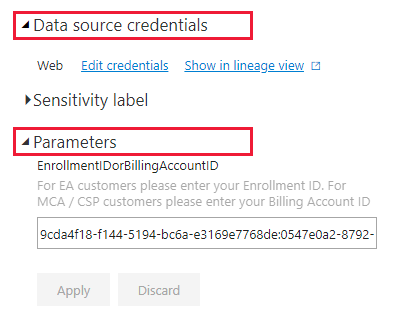
Dopo aver convalidato i passaggi precedenti, tornare all'area di lavoro per le app e selezionare l'opzione Aggiorna.
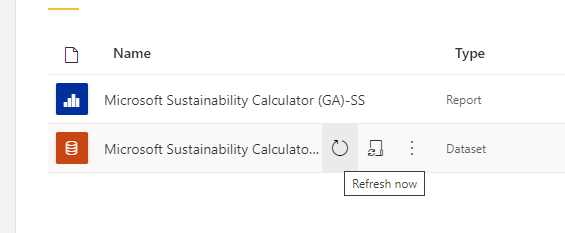
Al termine dell'aggiornamento del set di dati, selezionare l'opzione Aggiorna app nell'angolo superiore destro dell'area di lavoro per le app.
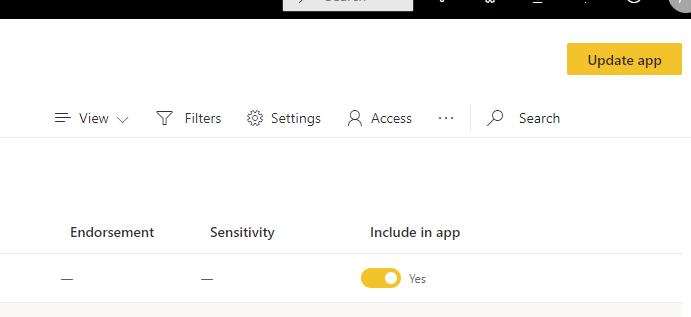
Risorse aggiuntive
- Video illustrativo
- Vantaggi in termini di carbonio del cloud computing: uno studio sul cloud Microsoft in collaborazione con WSP
Individuazione dell'ID dell'account di fatturazione dell'azienda
Seguire questa procedura per trovare l'ID dell'account di fatturazione dell'azienda o chiedere all'amministratore di Azure dell'organizzazione.
Nel portale di Azure passare a Gestione costi + Fatturazione.
Nel menu Ambiti di fatturazione selezionare l'account di fatturazione.
In Impostazioni selezionare Proprietà. L'ID dell'account di fatturazione viene visualizzato in Account di fatturazione.
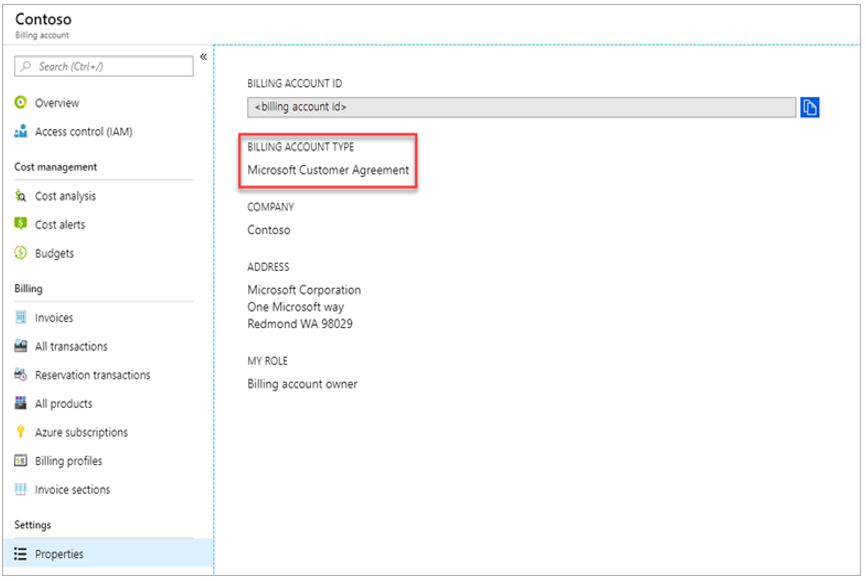
Domande frequenti relative all'aggiornamento dei calcoli
Perché sono presenti valori aggiornati per i dati sulle emissioni di Azure dell'organizzazione?
Nel gennaio 2024 Microsoft ha perfezionato la propria metodologia per l'attribuzione di stime di carbonio. Questo aggiornamento consente un'allocazione più granulare e precisa delle emissioni di carbonio a ogni risorsa, sottoscrizione e cliente di Azure.
Qual è la differenza tra metodologie vecchie e nuove?
La nuova metodologia consente ora un'attribuzione più avanzata e dettagliata delle emissioni di carbonio quando una risorsa appartiene a un'area non specifica, ad esempio All, Null o Global. Anziché solo i dati sulle emissioni di carbonio a livello di sottoscrizione, è ora possibile accedere alle informazioni sulle emissioni per ognuna delle singole risorse di Azure. Questi dati granulari sono accessibili tramite le API cloud per l'esportazione di sostenibilità, Project ESG Lake e Ottimizzazione del carbonio di Azure. Migliora la trasparenza e il controllo sull'impatto ambientale.
È previsto un piano per aggiornare il Dashboard di impatto delle emissioni per Azure per visualizzare dati granulari e a livello di risorsa sulle emissioni?
Al momento, Microsoft non sta migliorando il Dashboard di impatto delle emissioni per Azure per visualizzare i dati sulle emissioni a livello di risorsa. Il dashboard gestisce le funzionalità correnti, continuando a presentare i dati a livello di sottoscrizione. Questi dati, basati sulla metodologia aggiornata, aggregano tutti i dati a livello di risorsa in background e lo visualizzano a livello di sottoscrizione per una visualizzazione completa.
Tutti i dati cronologici sono stati aggiornati per riflettere la nuova metodologia?
Sì, tutti i dati cronologici sulle emissioni di Azure per l'organizzazione vengono ricalcolati usando la nuova metodologia.
I dati nel Dashboard di impatto delle emissioni per Azure e l'API Cloud for Sustainability sono gli stessi?
Il Dashboard di impatto delle emissioni e l'API Cloud for Sustainability forniscono dati basati sulla stessa origine e sono gli stessi.
È possibile accedere ai dati sulle emissioni di Azure usando la metodologia precedente?
Sfortunatamente, non è possibile fornire i dati sulle emissioni usando la metodologia precedente.
Perché non riesco a visualizzare i dati sulle emissioni del mese precedente?
I dati sulle emissioni per un determinato mese saranno disponibili entro il 15° giorno dopo la fine del mese (inclusi i giorni non lavorativi).
Domande frequenti generali
Configurare l'app
Viene visualizzato un errore al momento della connessione dei dati al dashboard. Cosa posso fare?
Prima di tutto, controllare Gestione dei costi e fatturazione Microsoft e verificare di disporre dei privilegi di amministratore. In caso contrario, richiedere l'accesso all'amministratore. Assicurarsi quindi di usare l'ID dell'account di fatturazione o il numero di registrazione corretti.
È stato immesso il numero di registrazione/ID dell'account di fatturazione, ma i dati aziendali non vengono caricati. Qual è il problema?
Il Dashboard di impatto delle emissioni per Azure potrebbe richiedere fino a 24 ore per caricare i dati. Attendere 24 ore e quindi selezionare il pulsante Aggiorna in Power BI.
Microsoft sta cercando di liberarsi della responsabilità delle emissioni attribuendola a me?
No. Le emissioni di CO2 dei servizi di Azure sono segnalate come emissioni scope 1 e 2 di Microsoft, coerenti con gli standard di settore del Greenhouse Gas (GHG) Protocol. Il protocollo GHG definisce le emissioni scope 3 come emissioni generate da un'altra entità per conto dell'utente e vengono conteggiate intrinsecamente due volte. Il Dashboard di impatto delle emissioni per Azure offre una nuova trasparenza per le emissioni di ambito 3 associate all'uso dei servizi di Azure, in particolare quelle di ambito 3 categoria 1, "Beni e servizi acquistati".
Perché le emissioni derivanti dall'uso del cloud Microsoft sono molto inferiori rispetto a quando si usa una soluzione locale?
Microsoft ha condotto uno studio pubblicato nel 2018 che ha valutato la differenza tra il cloud Microsoft e i data center locali o tradizionali. I risultati mostrano che il calcolo e l'archiviazione di Azure sono tra il 52% e il 79% più efficienti dal punto di vista energetico rispetto ai data center aziendali tradizionali. Questi numeri dipendono dal confronto specifico da un'alternativa locale troppo bassa, media o ad alta efficienza. Se si prendono in considerazione gli acquisti di energia rinnovabile, Azure è tra il 79% e il 98% più efficiente a livello di carbonio. Questi risparmi sono dovuti a quattro funzionalità chiave di Microsoft Cloud: efficienza operativa IT, efficienza delle apparecchiature IT, efficienza dell'infrastruttura dei data center ed energia elettrica rinnovabile.
Se le operazioni di Microsoft sono "carbon neutral" e si basano su fonti rinnovabili, perché le emissioni dei clienti non sono pari a zero per i servizi di Azure?
Esistono due motivi principali per cui le emissioni dei clienti dei servizi Microsoft non sono pari a zero. Il primo è correlato alle procedure di conteggio delle emissioni di gas serra e il secondo ha a che fare con il limite di questa analisi. Per ottenere operazioni a emissioni zero, Microsoft usa la compensazione di CO2 per ridurre alcune origini di emissione come la combustione di carburante in loco per i generatori di emergenza, i refrigeratori e i veicoli. In questo modo le emissioni nette di Microsoft si azzerano. Il dashboard riporta le emissioni lorde di gas serra prima dell'applicazione di questa compensazione, anche se il volume della compensazione applicata e le emissioni nette vengono segnalati nella scheda GHG Reporting per una maggiore trasparenza. Il secondo motivo è che, oltre all'energia e alle emissioni associate al funzionamento dei data center di Microsoft, l'impronta delle emissioni include l'energia usata dai provider di servizi Internet al di fuori dei confini operativi Microsoft per trasmettere i dati tra i data center Microsoft e i clienti di Azure.
Come devo usare questi dati e come devo comunicarli?
Le emissioni possono essere comunicate come parte delle emissioni di CO2 indirette di ambito 3. Le emissioni scope 3 sono spesso divulgate nei report di sostenibilità, nei report CDP sul cambiamento climatico e in altre fonti per la creazione di report. Oltre alle emissioni totali, il risparmio sulle emissioni offre un chiaro esempio del modo in cui la decisione dell'azienda di usare i servizi di Microsoft Azure contribuisce a ridurre le emissioni globali. Per contestualizzare, l'app indica l'equivalente delle miglia percorse dai veicoli evitate che corrispondono alla riduzione delle emissioni di gas serra, in base ai fattori di calcolo di equivalenza dell'EPA con decorrenza gennaio 2020.
Cosa posso fare per ridurre maggiormente le emissioni?
L'efficienza delle risorse e dei costi in Azure riduce l'impatto ambientale dall'uso di Azure. Ad esempio, le macchine virtuali che non vengono usate sono inutili, sia nel cloud che in locale. Il corretto dimensionamento delle macchine virtuali per migliorare i fattori di utilizzazione dell'elaborazione riduce il consumo di energia per ogni fonte utile, così come accade con i server fisici. Gestione dei costi Microsoft e Ottimizzazione delle emissioni di carbonio di Azure offrono gli strumenti per pianificare, analizzare e ridurre la spesa per ottimizzare l'investimento nel cloud. Le linee guida per la sostenibilità all'interno del WAF (Well-Architected Framework) di Azure sono progettate anche per ottimizzare i carichi di lavoro cloud e ridurre il footprint operativo.
Il processo di rinnovo del contratto aziendale è in corso e sarà fornito un nuovo numero di conto. L'utente perderà i dati sulle emissioni storiche?
Sì. Prima del rinnovo, assicurarsi di scaricare tutti i dati cronologici e i report necessari per i record.
È possibile esportare i dati sulle emissioni in Microsoft Excel?
È possibile esportare i dati dal report Preparazione GHG, dal report sull'Utilizzo e dal dashboard a livello di visualizzazione. Non è possibile esportare i dati complessivi del report dal pulsante Esporta nell'intestazione superiore.
Nota
L'esportazione in Excel è limitata a 150.000 righe, mentre l'esportazione in CSV è limitata a 30.000 righe.
Metodologia
Qual è la metodologia dietro allo strumento?
Il Dashboard di impatto delle emissioni per Azure riflette i servizi cloud specifici utilizzati e i requisiti energetici associati, l'efficienza dei data center che forniscono tali servizi, i mix di carburante elettrico nelle aree in cui operano tali data center e gli acquisti di energia rinnovabile da parte di Microsoft.
Come parte dello sviluppo dell'app, la metodologia e la relativa implementazione sono state verificate da terze parti per assicurarsi che siano allineate agli standard del protocollo GHG sulla produzione di report sui gas serra e sulla contabilità aziendale adottato dal World Resources Institute (WRI)/World Business Council for Sustainable Development (WBCSD). L'ambito della verifica, condotto in conformità con la normativa ISO 14064-3: Gas a effetto serra - Parte 3: Specifiche e guida per la validazione e la verifica delle asserzioni relative ai gas ad effetto serra, inclusa la stima delle emissioni dei servizi di Azure, ma esclusa la stima delle emissioni locali in base alla natura controfattuale di tale stima. Una descrizione più dettagliata del calcolo delle emissioni di CO2 è documentata nella scheda Calculation Methodology (Metodologia di calcolo) dello strumento.
Quali dati sono necessari per calcolare l'impronta di CO2 di Azure? Lo strumento accede ai dati aziendali?
La stima delle emissioni viene calcolata in base al consumo di servizi Azure a cui si accede tramite i ricavi per l'utilizzo di Azure. Il dashboard non accede ad alcun dato del cliente archiviato. I dati relativi al consumo vengono combinati con i dati di rilevamento relativi a energia e CO2 di Microsoft per calcolare le emissioni stimate associate all'uso di servizi di Azure in base ai data center che offrono tali servizi.
Questo calcolo include tutti i servizi di Azure e tutte le aree di Azure?
Le stime includono tutti i servizi di Azure in tutte le aree di Azure associate all'ID tenant fornito durante l'installazione.
Caratterizzazione delle emissioni locali
Dove ottiene i dati sulle emissioni e sulle operazioni locali il Dashboard di impatto delle emissioni per Azure?
Il Dashboard di impatto delle emissioni per Azure non ottiene informazioni specifiche sui data center locali tranne quelle fornite dall'utente. Come descritto nelle domande frequenti successive, il Dashboard di impatto delle emissioni per Azure si basa sulle ricerche del settore e sugli input degli utenti relativi all'efficienza e al mix energetico delle alternative locali per sviluppare una stima delle emissioni locali.
Quali sono i presupposti relativi alle stime locali? L'ottimizzazione dell'efficienza deriva solo dai miglioramenti apportati alla Power Usage Effectiveness (PUE)?
L'efficienza associata ai servizi cloud Microsoft include molto di più del miglioramento della PUE. Anche se i data center Microsoft hanno come obiettivo l'ottimizzazione della PUE, i miglioramenti dell'efficienza principali derivano dall'efficienza operativa dell'IT (provisioning dinamico, multitenant, utilizzo del server) e dall'efficienza delle attrezzature IT, ottenuta adattando l'hardware ai servizi per garantire una maggiore quantità di energia laddove è utile, oltre all'efficienza dell'infrastruttura del data center (miglioramenti della PUE). Il nostro studio del 2018 quantifica questi risparmi di emissioni rispetto a una gamma di data center locali che spaziano da un'efficienza bassa a una elevata. Questi risultati vengono usati per stimare l'utilizzo di energia necessario per un data center locale corrispondente per offrire gli stessi servizi usati da ogni cliente del cloud Microsoft.
Qual è la combinazione di energia presunta per l'infrastruttura locale?
Per impostazione predefinita, il Dashboard di impatto delle emissioni per Azure stima le emissioni locali in base alla combinazione di energie rinnovabili e non rinnovabili nella griglia. Si presuppone che il data center locale sia connesso alla stessa rete dei data center Microsoft. Tuttavia, per i clienti che acquistano energia elettrica rinnovabile oltre a ciò che si trova nella griglia (ad esempio tramite contratti di acquisto di energia), gli utenti possono selezionare la percentuale di energia elettrica rinnovabile e il Dashboard di impatto delle emissioni per Azure regola le emissioni locali di conseguenza.
Quando è consigliabile scegliere un'efficienza bassa, media o alta dell'infrastruttura locale?
Gli utenti devono selezionare l'efficienza più rappresentativa della distribuzione locale con cui vogliono eseguire il confronto, in base alle caratteristiche e alle attrezzature del data center:
- Bassa: server fisici e risorse di archiviazione dirette collegate in un data center localizzato di piccole dimensioni (50-199 metri quadrati)
- Media: combinazione di server fisici/virtualizzati e risorse di archiviazione collegate/dedicate in un data center interno di livello intermedio (200-1850 metri quadrati)
- Alta: server virtualizzati e archiviazione dedicata in un data center interno di fascia alta (>oltre i 1850 metri quadrati)